Comment convertir WAV en MP3
Divers / / November 28, 2021
Vous pouvez choisir parmi de nombreux formats de fichiers audio, que ce soit pour créer de la musique ou pour la partager. La plupart d'entre eux garantissent que la taille du fichier de la chanson reste petite et que la compression ne déforme pas la qualité audio. WAV (Waveform Audio File Format) et MP3 (MPEG) sont des formats audio populaires avec des fonctionnalités différentes. Alors que les fichiers WAV ont une meilleure qualité audio et sont généralement de grande taille, le MP3 est plus compact. Sans aucun doute, WAV est assez précis car il a été créé par Microsoft pour les systèmes d'exploitation Windows et Mac. Mais, la majorité des utilisateurs préfèrent le format MP3 plus polyvalent pour partager facilement de la musique avec d'autres utilisateurs. En raison de sa taille compacte, il est idéal pour jouer de la musique sur de petits appareils et à des fins de streaming. Avec la préférence pour le format audio MP3, de nombreux utilisateurs peuvent souhaiter convertir WAV en MP3. Si vous aussi vous cherchez à le faire, lisez ce guide pour apprendre comment convertir WAV en MP3 sur PC Windows et comment utiliser l'application WAV to MP3 Converter sur Android.
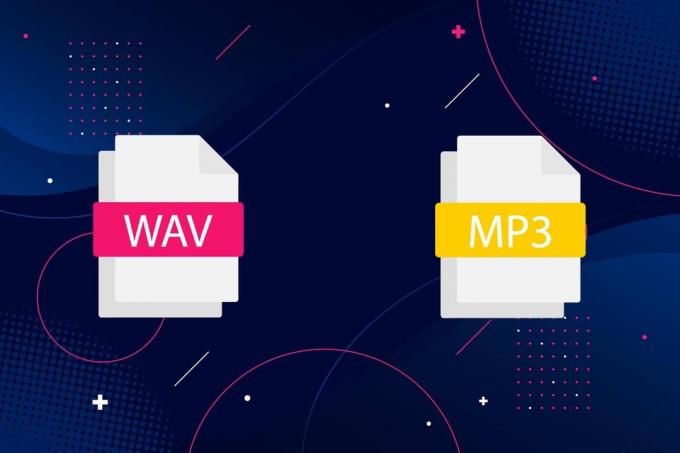
Contenu
- Comment convertir WAV en MP3 Windows 10.
- Convertissez à l'aide de VLC Media Player.
- Convertissez WAV en MP3 iTunes.
- Convertir à l'aide d'outils de conversion en ligne
- Option 1: utiliser le convertisseur audio en ligne
- Option 2: utiliser la conversion audio en ligne
- Comment convertir WAV en MP3 sur les appareils Android.
Comment convertir WAV en MP3 Windows 10
Nous avons détaillé quelques méthodes simples que vous pouvez suivre pour convertir le format de fichier WAP au format MP3 sur les ordinateurs.
Convertir à l'aide de VLC Media Player
VLC est un lecteur multimédia gratuit et open source qui vous permet d'ouvrir et de lire n'importe quel format de fichier. De plus, vous pouvez changer un fichier audio donné en votre format de fichier préféré. Suivez les étapes indiquées pour convertir WAV en MP3 à l'aide d'un lecteur multimédia VLC :
1. Lancer VLC Media Player et sélectionnez le premier onglet intitulé Médias, comme montré ici.
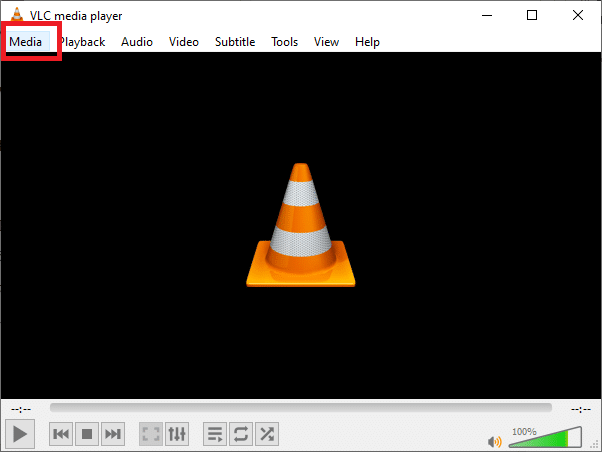
2. Sélectionner Convertir/Enregistrer option dans le menu déroulant, comme mis en évidence.

3. Ensuite, allez au Déposer onglet et cliquez sur le + Ajouter… bouton comme illustré dans l'image.

4. Accédez au fichier WAV emplacement, sélectionnez le fichier WAV, et cliquez Ouvert.
5. Ensuite, cliquez sur le Convertir/Enregistrer option en bas de l'écran.
6. Dans la nouvelle fenêtre qui apparaît, développez le Profil option dans le Paramètres Catégorie.
7. Prendre Audio-MP3 dans la liste déroulante comme illustré ci-dessous.
Noter: Clique sur le icône de clé à côté de Profil si vous souhaitez accéder et modifier réglages avancés tels que le codec audio, le codec vidéo, les sous-titres et d'autres commandes de ce type.

7. Après avoir choisi MP3, cliquer sur Parcourir.
8. Sélectionnez le emplacement où vous voulez que le fichier converti soit stocké. Lorsque vous sélectionnez l'emplacement, vous remarquerez que le Sauvegarder comme type l'option affiche automatiquement MP3 format.
9. Maintenant, cliquez sauvegarder, comme montré.

10. Clique le Début bouton pour convertir WAV en fichier MP3.
Le nouveau fichier MP3 sera généré et enregistré à l'emplacement sélectionné.
Lire aussi :Comment convertir MP4 en MP3 ?
Convertir WAV en MP3 iTunes
Si vous êtes un utilisateur MAC, vous pouvez facilement utiliser iTunes pour convertir votre fichier WAV en un format de fichier MP3. En outre, il peut également être utilisé pour convertir des fichiers sur des systèmes Windows. Voici comment convertir WAV en MP3 iTunes :
1. Télécharger iTunes pour Windowssur votre PC Windows.
2. Lancer iTunes et naviguez jusqu'au Menu bar.
3. Cliquez sur Édition > Préférences.
4. Sous le Général onglet, sélectionnez Importer les configurations, comme montré.

5. Choisir Encodeur MP3 de Importer à l'aide menu déroulant et choisissez Qualité dans Réglage champ.

6. Du une bibliothèque, sélectionnez le fichiers WAV vous souhaitez convertir.
7. Convertissez WAV en version MP3 desdits fichiers en cliquant sur Déposer > Créer une version MP3.
Ce processus convertit WAV en MP3 via iTunes sur les systèmes Windows.
Noter: Vous pouvez convertir des fichiers en versions .AAC, .AIFF, .MP4 en utilisant le même processus. Remplacez simplement MP3 par le format de fichier requis et cliquez sur Créer
Lire aussi: Fix Le fichier iTunes Library.itl ne peut pas être lu
Convertir à l'aide d'outils de conversion en ligne
Si vous ne souhaitez ni télécharger de plateformes de conversion ni suivre ces longues étapes, vous pouvez utiliser des outils de conversion en ligne à la place. Ils sont facilement accessibles et disponibles pour les utilisateurs Windows et macOS. Nous avons répertorié deux des meilleurs sites de conversion en ligne que vous pouvez suivre pour convertir des fichiers WAV en MP3.
Option 1: utiliser le convertisseur audio en ligne
Le convertisseur audio en ligne est un site Web de conversion audio populaire car il prend en charge une large gamme de formats de fichiers audio. La fonctionnalité la plus utile de ce site Web est que vous pouvez télécharger des fichiers audio directement depuis Google Drive, Dropbox ou même via un lien URL. Cette plate-forme de conversion audio vous offre également la possibilité de convertir par lots. Pour cela, vous devez télécharger les fichiers WAV dans un format de fichier ZIP. Suivez simplement les étapes indiquées pour convertir WAV en MP3 :
1. Ouvrez votre navigateur Internet et ouvrir convertisseur audio en ligne.
2. Cliquer sur Ouvrir des fichiers pour télécharger votre fichier WAV depuis votre PC, Google Drive, Dropbox ou URL.
3. Maintenant, sélectionnez un MP3 format de fichier de section 2 sur le site Internet.

4. Enfin, cliquez sur Convertir pour démarrer le processus. Référez-vous à la photo ci-dessus.
Noter: Sélectionnez la qualité, la fréquence d'échantillonnage, le débit binaire et plus encore en cliquant sur le bouton Réglages avancés bouton.
Option 2: utiliser la conversion audio en ligne
Une autre alternative est Audio Online Convert, qui est gratuit et facile à utiliser. Le site Web prend en charge plusieurs formats de fichiers audio pour les conversions. Voici comment convertir WAV en MP3 à l'aide de ce site Web :
1. Aller vers conversion audio en ligne Sur ton navigateur Internet.
2. Cliquer sur Choisir des fichiers pour télécharger le fichier WAV que vous souhaitez convertir. Ou déposez le fichier WAV depuis Google Drive, Dropbox ou URL.
3. Modifier le débit binaire audio et le taux d'échantillonnage sous Paramètres facultatifs.
4. Enfin, cliquez sur Commencer la conversion pour commencer le processus, comme illustré ci-dessous.

Lire aussi: Comment convertir PNG en JPG sans perte de qualité
Comment convertir WAV en MP3 sur les appareils Android
Si vous souhaitez convertir des fichiers audio WAV au format MP3, vous pouvez utiliser des applications tierces disponibles sur le Google Play Store. Suivez les étapes mentionnées ci-dessous pour convertir le format de fichier à l'aide de l'application WAV to MP3 Converter. Nous avons expliqué cette méthode en prenant Audio Converter de The AppGuru comme exemple.
1. Ouvert Google Play Store et InstallerConvertisseur audio WAV en MP3 par The AppGuru.
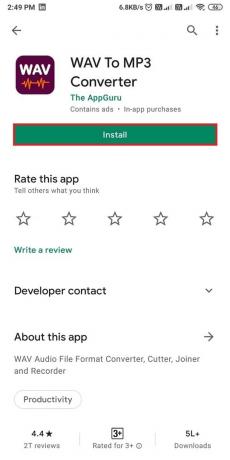
2. Lancez-le et appuyez sur Des dossiers onglet en haut de l'écran.
3. Sélectionnez le fichier WAV vous souhaitez convertir à partir de la liste donnée de fichiers audio sur votre écran.
5. Appuyez sur le Convertir bouton en bas de l'écran, comme illustré.
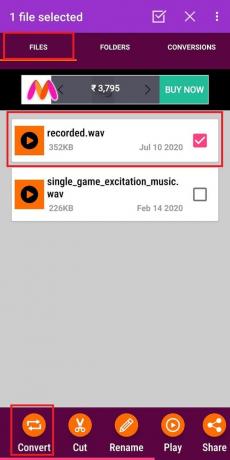
6. Maintenant, sélectionnez MP3 sous le Format option.
Noter: Choisissez la qualité du fichier en sélectionnant l'une des options sous Qualité.
7. Appuyez sur le icône à trois points à côté du répertoire et choisissez l'emplacement sur votre appareil.
8. Finalement, Renommer le nouveau fichier audio et appuyez sur Convertir pour démarrer le processus de conversion.
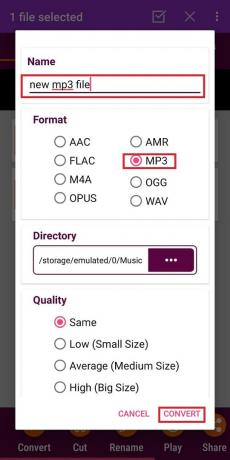
Conseillé:
- Comment envoyer de la musique sur Facebook Messenger
- Comment installer Bluetooth sur Windows 10 ?
- Correction de Windows 10 ne reconnaissant pas l'iPhone
- Comment envoyer des GIF sur Android
Nous espérons que notre guide sur comment convertir WAV en MP3 a été utile, et vous avez pu facilement convertir des fichiers. Faites-nous savoir quelle méthode a fonctionné pour vous. Si vous avez des questions ou des suggestions concernant cet article, n'hésitez pas à les déposer dans la section des commentaires.



